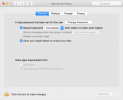ไม่มีใครชอบสแปม หากคุณไม่ระวัง โฆษณา จดหมายลูกโซ่ และสแปมรูปแบบอื่น ๆ อาจทำให้กล่องจดหมายของคุณท่วมท้นได้อย่างง่ายดาย และการลบทิ้งอาจรู้สึกเหมือนเป็นเกมตีตัวตุ่นที่ไม่มีที่สิ้นสุด คงจะดีไม่น้อยถ้ารู้วิธีหยุดอีเมลเหล่านั้นไม่ให้เข้าถึงกล่องจดหมายของคุณตั้งแต่แรก
สารบัญ
- จัดการตัวกรองสแปมของคุณ
- ยกเลิกการสมัครรับอีเมลเชิงพาณิชย์
- รักษาที่อยู่อีเมลของคุณให้พ้นจากมือของผู้ส่งอีเมลขยะ
- เลือกใช้ซอฟต์แวร์ป้องกันสแปม
อย่างไรก็ตาม สิ่งสำคัญที่ควรทราบก็คือ คุณจะไม่สามารถหยุดสแปมเมลทั้งหมดได้ เนื่องจากการส่งสแปมเป็นเรื่องง่าย นักหลอกลวงจำนวนมากจึงไม่เคยหยุดใช้มัน แม้ว่าจะไม่ได้ผลบ่อยครั้งก็ตาม อย่างไรก็ตาม หากคุณใช้มาตรการป้องกันที่เหมาะสม คุณสามารถตัดอีเมลขยะขาเข้าให้เหลือในปริมาณที่สามารถจัดการได้ นี่คือวิธีการ
วิดีโอแนะนำ
ปานกลาง
30 นาที
บัญชีอีเมล (เช่น Gmail หรือ Outlook)
พีซี
การเชื่อมต่ออินเทอร์เน็ต
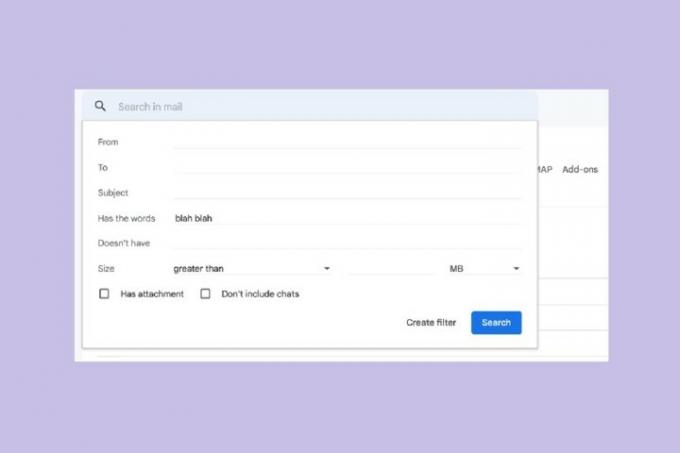
จัดการตัวกรองสแปมของคุณ
ที่สุด บริการอีเมล มีคุณสมบัติในตัวเพื่อป้องกันสแปม บริการอีเมลของคุณอาจถือว่าอีเมลขาเข้าบางฉบับเป็นสแปมโดยอัตโนมัติตามปัจจัยต่างๆ เช่น "สแปม" โดยเฉพาะ คำในข้อความ หรือการใช้ไฟล์แนบ -- และคุณสามารถ "ฝึก" ตัวกรองนี้ด้วยการทำเครื่องหมายสแปมที่ทำให้เกิดสแปมด้วยตนเอง ผ่าน. ตัวอย่างเช่น ใน Gmail เมื่อคุณเปิดข้อความที่คุณพิจารณาว่าเป็นสแปม คุณสามารถเปิดเมนูแบบเลื่อนลงถัดจาก
ตอบ ที่มุมขวาบน จากนั้นเลือก รายงานสแปม.การดำเนินการนี้จะย้ายอีเมลที่เป็นปัญหาไปยังโฟลเดอร์สแปมของคุณ และที่สำคัญกว่านั้นคือส่งข้อมูลไปยัง Gmail เพื่อให้โปรแกรมการเรียนรู้ของเครื่องสามารถตรวจจับสแปมได้แม่นยำยิ่งขึ้น
คุณยังสามารถตั้งค่าตัวกรองสแปมได้ด้วยตัวเอง หากคุณพบว่าตัวเองได้รับสแปมจำนวนมากจากธีมทั่วไป หากคุณได้รับข้อเสนอมากมายเกี่ยวกับงานที่คุณสามารถสร้างรายได้ $500 ต่อวันจากการทำงานที่บ้าน คุณสามารถสร้างตัวกรองเพื่อส่งข้อความดังกล่าวไปยังโฟลเดอร์สแปมของคุณได้โดยตรง:
ขั้นตอนที่ 1: ตัวอย่างเช่น หากใช้ Gmail ให้เลือก เกียร์ ไอคอนที่มุมบนขวาแล้วเลือก ดูการตั้งค่าทั้งหมด จากเมนูแบบเลื่อนลงที่เป็นผลลัพธ์
ขั้นตอนที่ 2: เลือกแท็บที่มีป้ายกำกับ ตัวกรองและที่อยู่ที่ถูกบล็อก. ภายใต้หัวข้อ ตัวกรองต่อไปนี้ใช้กับเมลขาเข้าทั้งหมดคุณจะเห็นตัวกรองทั้งหมดที่คุณใช้ -- หรือไม่มีเลย หากคุณไม่เห็น
ที่เกี่ยวข้อง
- วิธีรวมไฟล์ PDF บน Windows, macOS หรือเว็บ
- เราทดสอบแล็ปท็อปอย่างไร
- วิธีเรียกคืนอีเมลใน Outlook
ขั้นตอนที่ 3: เลือก สร้างตัวกรองใหม่ เพื่อเปิดหน้าต่างที่คุณสามารถระบุบางสิ่งที่คุณพิจารณาว่าเป็นสแปม
ตัวอย่างเช่น กรองข้อความที่มีคำบางคำ (เช่น "ทำงานจากที่บ้าน") หรือข้อความที่มีไฟล์แนบขนาดใหญ่กว่า 2MB ออก
เมื่อคุณกรอกแบบฟอร์มนี้เสร็จแล้ว ให้เลือก สร้างตัวกรอง.
ขั้นตอนที่ 4: ในหน้าจอถัดไป ให้เลือกการดำเนินการที่คุณต้องการให้ Gmail ดำเนินการเมื่อเห็นอีเมลที่เหมาะกับพารามิเตอร์ตัวกรองของคุณ คุณสามารถเลือกตัวเลือกเช่น ทำเครื่องหมายว่าอ่านแล้ว หรือ ลบมัน. เลือกช่องทำเครื่องหมายถัดจากตัวเลือกใดตัวเลือกหนึ่งเหล่านี้เพื่อเลือกการดำเนินการ
จากนั้นเลือก สร้างตัวกรอง.
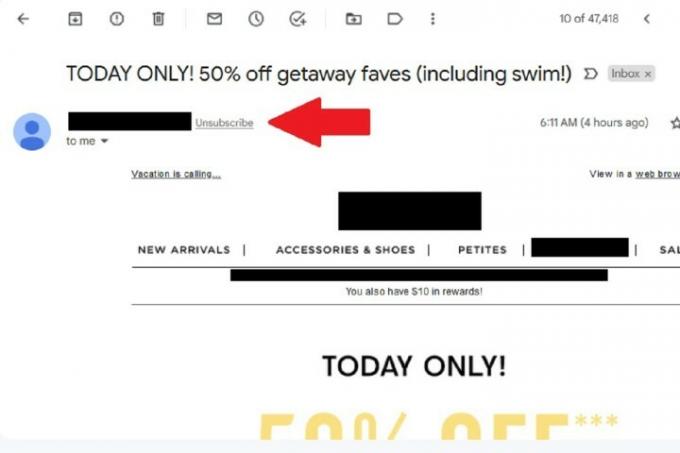
ยกเลิกการสมัครรับอีเมลเชิงพาณิชย์
ไม่ใช่อีเมลที่ไม่ต้องการทั้งหมดจะเป็นอันตราย เป็นไปได้ว่าข้อความที่ยุ่งเหยิงในกล่องจดหมายของคุณส่วนใหญ่ประกอบด้วยข้อความเชิงพาณิชย์ เช่น เมื่อร้านขายเสื้อผ้าส่งโปรโมชันลดราคาที่กำลังจะมาถึงถึงคุณ แม้ว่าสิ่งเหล่านี้อาจสร้างความรำคาญได้ แต่ก็ง่ายพอที่จะยกเลิกได้ ภายใต้กฎหมายของสหรัฐอเมริกาอีเมลเชิงพาณิชย์จะต้องมี “คำอธิบายที่ชัดเจนและชัดเจนว่าผู้รับสามารถเลือกไม่รับอีเมลได้อย่างไร จาก [ผู้ส่ง] ในอนาคต” อีเมลดังกล่าวจำนวนมากจะมีปุ่ม "ยกเลิกการสมัคร" ซึ่งโดยปกติจะอยู่ใกล้ด้านล่างของ ข้อความ. แม้ว่าการต้องเข้าไปดูอีเมลและมองหาปุ่มยกเลิกการสมัครอาจเป็นเรื่องที่น่ารำคาญ แต่เมื่อคุณยกเลิกการสมัคร คุณจะไม่ต้องกังวลกับการรับอีเมลจากผู้ส่งรายนั้นในภายหลัง
Gmail ยังมีปุ่ม "ยกเลิกการสมัคร" ของตัวเองสำหรับอีเมลส่งเสริมการขายบางฉบับ หากต้องการใช้ปุ่มนี้ ให้เปิดอีเมลส่งเสริมการขายแล้วมองหาคำนั้น ยกเลิกการสมัคร ทางด้านขวาของที่อยู่อีเมลของผู้ส่งที่ด้านบนของข้อความ เลือกปุ่มนี้เพื่อยกเลิกการสมัครรับอีเมลส่งเสริมการขายเหล่านี้
รักษาที่อยู่อีเมลของคุณให้พ้นจากมือของผู้ส่งอีเมลขยะ
มาตรการป้องกันที่ดีที่สุดประการหนึ่งที่คุณสามารถทำได้เพื่อลดสแปมคือการรักษาที่อยู่อีเมลของคุณให้เป็นส่วนตัวที่สุดเท่าที่จะเป็นไปได้ หากคุณมีอีเมลที่ทำงาน ให้แจกให้เฉพาะคนที่คุณรู้จักและเป็นมืออาชีพเท่านั้น และหลีกเลี่ยงการโพสต์ในที่ยอดนิยม เว็บไซต์หรือบริการโซเชียลมีเดีย (หากงานของคุณขึ้นอยู่กับการรักษาสถานะออนไลน์ อาจเป็นเช่นนี้ ยาก. เก็บที่อยู่อีเมลแยกต่างหากเพื่อวัตถุประสงค์ทางการค้า (เช่น เมื่อธุรกิจหรือร้านอาหารเสนอให้ส่งอีเมลใบเสร็จรับเงินของคุณแทนที่จะพิมพ์ออกมา)
อาจเป็นไปไม่ได้เลยที่จะป้องกันไม่ให้ข้อความสแปมทุกข้อความส่งถึงคุณ แต่การปฏิบัติตามเคล็ดลับข้างต้นน่าจะช่วยลดกระแสนี้ได้
เลือกใช้ซอฟต์แวร์ป้องกันสแปม
หากคุณต้องการการปกป้องเพิ่มเติมนอกเหนือจากที่ไคลเอนต์อีเมลของคุณมีให้ คุณยังสามารถติดตั้งซอฟต์แวร์เพื่อกรองสแปมจากกล่องจดหมายของคุณโดยเฉพาะ หากคุณกำลังมองหาซอฟต์แวร์กรองสแปมฟรี คุณสามารถใช้แอปพลิเคชันต่างๆ เช่น ผู้ส่งอีเมลขยะ (วินโดวส์) หรือ SpamSieve (MacOS) ทั้งสองอย่างนี้สามารถเชื่อมต่อกับโปรแกรมรับส่งเมลของคุณได้ และอาจเสนอเครื่องมือที่โปรแกรมรับส่งเมลไม่มี ทำให้มีอัตราการตรวจจับที่สูงกว่า
คำแนะนำของบรรณาธิการ
- วิธีพิมพ์จาก Chromebook — วิธีง่ายๆ
- คุณต้องการ RAM เท่าไหร่?
- วิธีบันทึกหน้าเว็บเป็น PDF
- วิธีเข้าถึงเว็บมืด
- วิธีมอบของขวัญเกมบน Steam
อัพเกรดไลฟ์สไตล์ของคุณDigital Trends ช่วยให้ผู้อ่านติดตามโลกแห่งเทคโนโลยีที่เปลี่ยนแปลงไปอย่างรวดเร็วด้วยข่าวสารล่าสุด รีวิวผลิตภัณฑ์สนุกๆ บทบรรณาธิการที่เจาะลึก และการแอบดูที่ไม่ซ้ำใคร